- Autor Jason Gerald [email protected].
- Public 2024-01-15 08:10.
- Zadnja izmjena 2025-01-23 12:08.
Ovaj wikiHow vas uči kako povećati šanse da Twitter potvrdi vaš račun tako da se pored vašeg imena na Twitteru pojavi plavo -bijela ikona kvačice. Budući da je Twitter u novembru 2017. obustavio postupak zahtjeva za verifikaciju, trenutno ne možete podnijeti prijavu. Međutim, svoj račun možete optimizirati tako da se Twitter ohrabri da potvrdi.
Korak
1. dio od 4: Slijedite opće savjete
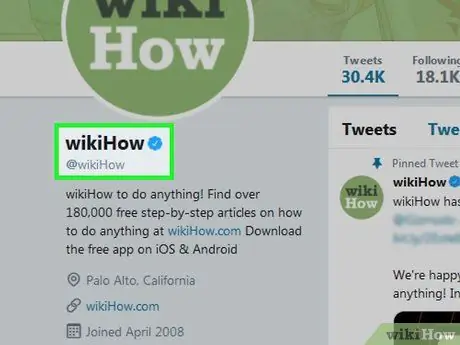
Korak 1. Shvatite ko obično može dobiti provjeru
Jedan od najčešćih razloga ili faktora za dobijanje verifikacije (bilo zato što je prijava podnesena sama ili je odabrao verifikacijski tim na Twitteru), između ostalog, je vaš status vrlo poznate javne ličnosti (muzičar, glumac, sportista, umjetnik, javni funkcioner, agencija ili vlada, itd.). Također možete dobiti potvrdu ako je ime ili sličnost vašeg računa često parodirano ili imitirano od strane više Twitter računa uzrokujući pogrešan identitet.
- Twitter neće uzeti u obzir broj sljedbenika ili tvitova prilikom provjere računa.
- Za više informacija, pročitajte provjerene uslove računa. Ove uslove možete pročitati na stranici "O verifikovanim računima".
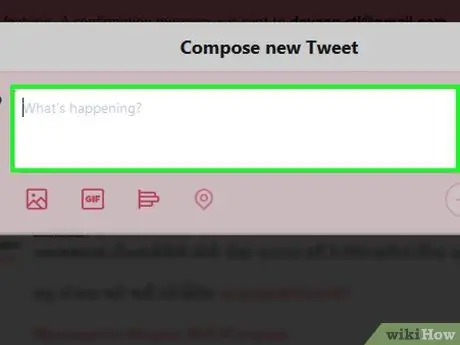
Korak 2. Pokažite aktivnost na Twitteru
Prenesite najmanje dva tweeta dnevno i komunicirajte s ljudima koji vas označe kako bi se vaš račun kvalificirao kao "aktivan" račun na Twitteru. Osim toga, takve aktivnosti mogu povećati pozitivan odgovor publike na vaš sadržaj.
Pobrinite se da sa svojom publikom razgovarate o svom sadržaju, uslugama ili drugoj stručnosti kako biste Twitteru dali do znanja da je vašoj publici stalo do općeg utjecaja vašeg računa
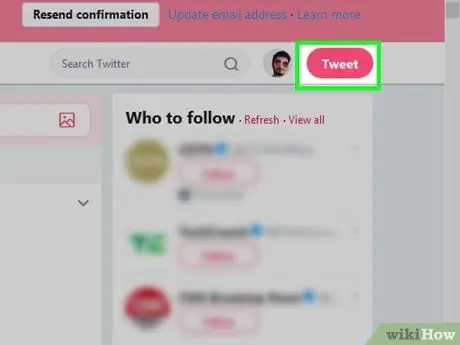
Korak 3. Imajte javno uticajan račun
Kao što je gore objašnjeno, Twitter daje prednost javno poznatim računima (npr. Izvođačima i preduzetnicima) u odnosu na račune koji ne dopiru do javnosti. Ako kreirate publikaciju, prikazujete nešto za svoju kompaniju ili komunicirate s javnošću (na bilo koji način), možete istaknuti te aspekte putem svog Twitter računa.
- Izbjegavajte postavljanje kontroverznog ili uznemirujućeg sadržaja. Iako Twitter verifikacija nije jamstvo ispravnosti, Twitter također razmatra sadržaj vašeg računa za i protiv.
- Na primjer, recimo da imate blog ili YouTube kanal koji koristite za interakciju sa svojom publikom. Taj blog ili kanal trebali bi biti u fokusu vašeg Twitter računa ako želite povećati šanse za verifikaciju.
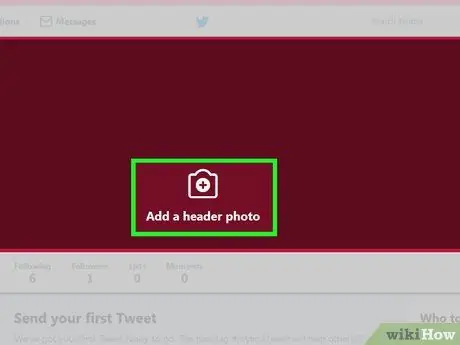
Korak 4. Ažurirajte podatke o računu
Twitter -ovi standardi verifikacije dovoljno su strogi da vaš profil mora sadržavati informacije koje zadovoljavaju očekivane kriterije, kao što su profilna fotografija i naslovna fotografija, ime, biografija i lokacija.
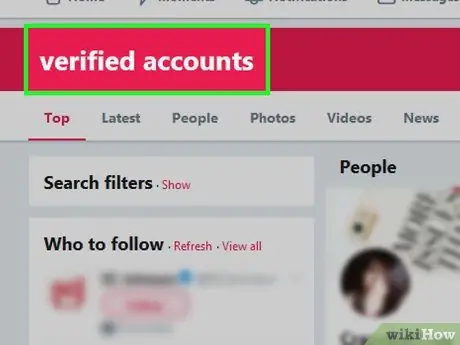
Korak 5. Pratite provjerene račune
Prateći ove račune, možete vidjeti "stav" koji se odražava na tim računima i povećati vjerovatnoću da će Twitter potvrditi vaš račun. Osim toga, praćenjem verificiranih računa pokazujete da ozbiljno razmišljate o interakciji sa dotičnom zajednicom verifikovanih računa.
Kao i kod svakog oblika interakcije na društvenim medijima, svoj račun možete istaknuti označavanjem provjerenih računa u sadržaju i otvaranjem dijaloga s vlasnicima tih računa (ako je moguće)
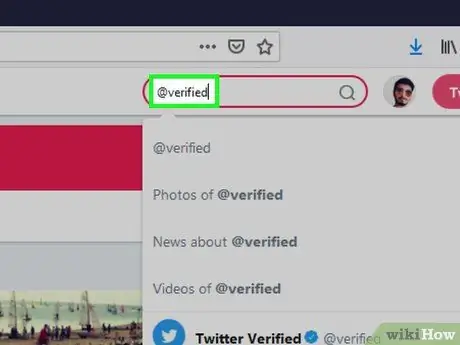
Korak 6. Kontaktirajte službeni Twitter Verified račun
Ako želite poduzeti značajnije radnje, možete tweetati na Verified (@verified) Twitter računu i zamoliti ih da potvrde vaš račun. Ovaj korak ne daje uvijek određene rezultate, ali ste barem "ostavili" znak za Twitter Verified tim.
Pokažite ljubaznost pri interakciji sa verifikovanim Twitter nalogom. Postoji šansa da će vaš račun biti stavljen na crnu listu ako im se ne sviđaju ili ne cijene poruke koje šaljete
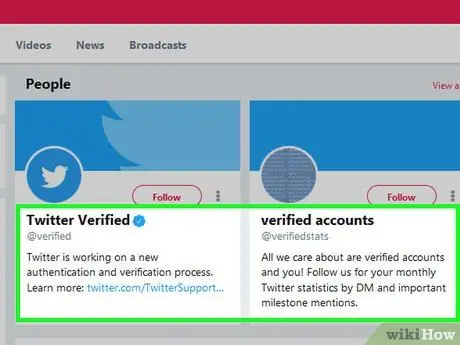
Korak 7. Budite strpljivi
Vaš račun možda neće biti odmah verifikovan u dužem vremenskom periodu (ako se na kraju ipak potvrdi), čak i nakon što ste pokazali savršen račun i dobre interakcije. Twitter ima milione naloga sa redovnim sadržajem koje treba pregledati, pa budite strpljivi i zadržite kvalitet svog naloga u slučaju da se Twitter vrati da pregleda račune koje je potrebno verifikovati.
Twitter zahtjevi za verifikaciju mogu se otvoriti ili ponovo prihvatiti nakon određenog vremena. To znači da će postupak podnošenja verifikacijskog računa biti mnogo jednostavniji i manje kompliciran. Dok Twitter ponovo ne otvori podneske, morat ćete pričekati sada
Dio 2 od 4: Provjera telefonskog broja
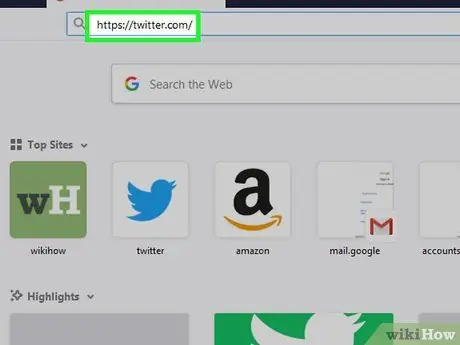
Korak 1. Otvorite Twitter
Posjetite u pregledniku. Nakon toga će se otvoriti stranica Twitter računa ako ste već prijavljeni na svoj račun.
Ako niste prijavljeni na svoj račun, kliknite na dugme “ Ulogovati se ”, Unesite detalje računa (adresa e -pošte/korisničko ime/broj telefona i lozinka), a zatim kliknite na„ Ulogovati se ”.
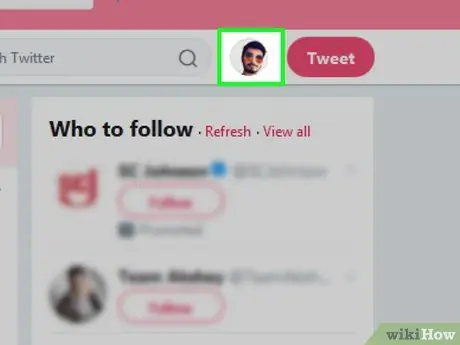
Korak 2. Kliknite na ikonu profila
Ikona kruga s fotografijom vašeg profila pojavit će se u gornjem desnom kutu stranice. Nakon toga će se prikazati padajući izbornik.
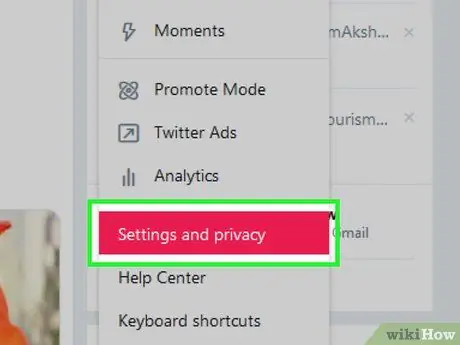
Korak 3. Kliknite Postavke i privatnost
Ova opcija se nalazi u padajućem meniju. Nakon toga će se otvoriti stranica s postavkama (“Postavke”).
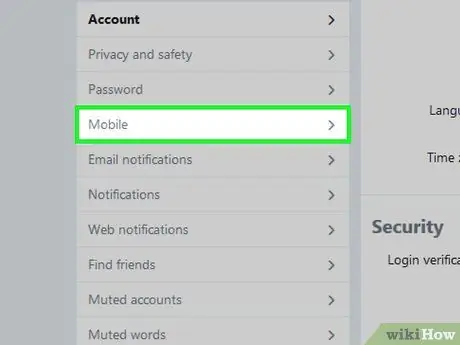
Korak 4. Kliknite karticu Mobilni
Ova kartica se nalazi na lijevoj strani stranice.
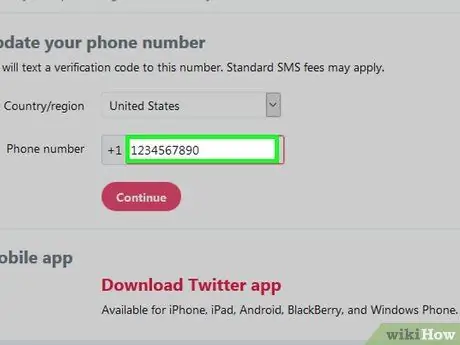
Korak 5. Unesite svoj telefonski broj
U tekstualno polje na sredini stranice upišite svoj telefonski broj.
- Uneseni telefonski broj mora moći primati tekstualne poruke.
- Ako vidite telefonski broj u tom polju, on je već potvrđen.
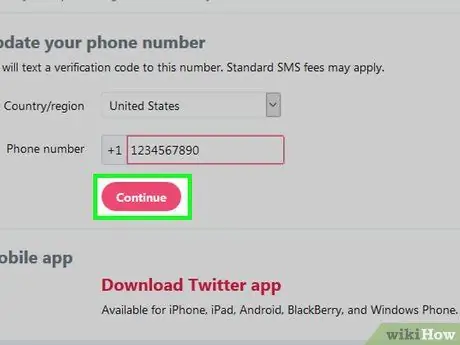
Korak 6. Pritisnite Nastavi
To je plavo dugme ispod polja za telefonski broj. Nakon toga, Twitter će poslati verifikacijski kod na telefon.
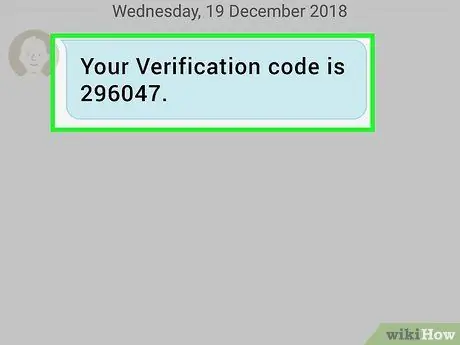
Korak 7. Nabavite verifikacijski kôd
Otvorite aplikaciju za razmjenu poruka na telefonu, provjerite ima li tekstualnih poruka s Twittera i zapišite šestocifreni kôd koji je prikazan.
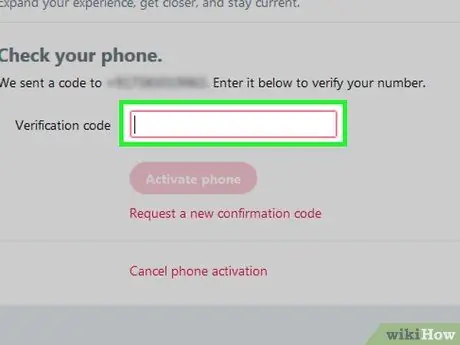
Korak 8. Unesite verifikacijski kôd
Upišite šestocifreni verifikacijski kôd u tekstualno polje na sredini stranice "Twitter Mobile Settings".
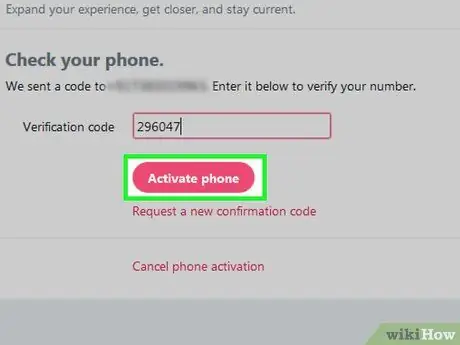
Korak 9. Kliknite Aktiviraj telefon
To je plavo dugme ispod tekstualnog polja. Nakon toga će se vaš broj mobilnog telefona provjeriti i dodati na vaš Twitter račun.
Ovaj telefonski broj možete koristiti za oporavak vašeg Twitter računa ako u bilo kojem trenutku vašem računu nije moguće pristupiti
3. dio od 4: Zaštita Twittera
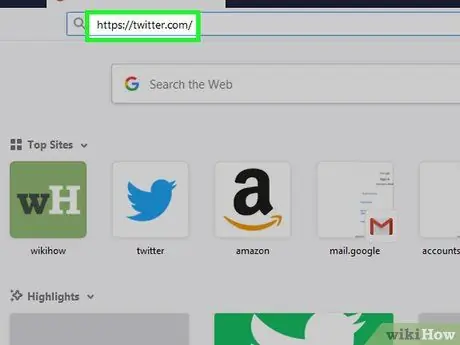
Korak 1. Otvorite Twitter
Posjetite u pregledniku. Nakon toga će se otvoriti stranica Twitter računa ako ste već prijavljeni na svoj račun.
Ako niste prijavljeni na svoj račun, kliknite na dugme “ Ulogovati se ”, Unesite detalje računa (adresa e -pošte/korisničko ime/broj telefona i lozinka), a zatim kliknite na„ Ulogovati se ”.
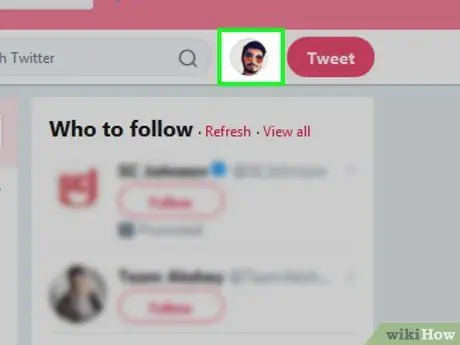
Korak 2. Kliknite na ikonu profila
Ikona kruga s fotografijom vašeg profila pojavit će se u gornjem desnom kutu stranice. Nakon toga će se prikazati padajući izbornik.
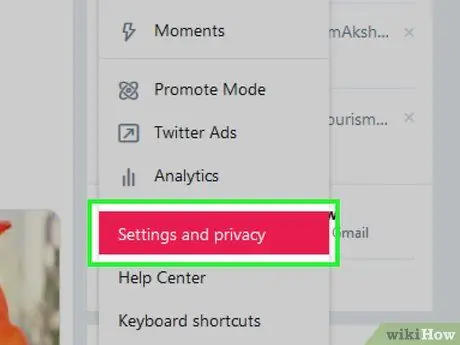
Korak 3. Kliknite Postavke i privatnost
Ova opcija je prikazana u padajućem meniju. Nakon toga će se otvoriti stranica s postavkama (“Postavke”).
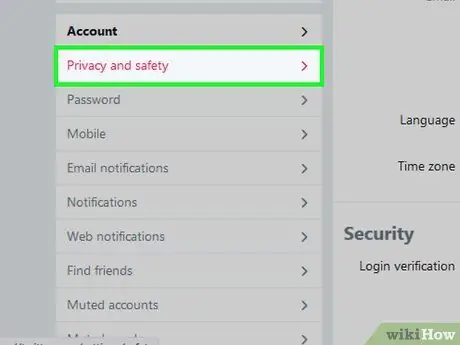
Korak 4. Kliknite karticu Privatnost i sigurnost
Ova kartica se nalazi na lijevoj strani stranice.
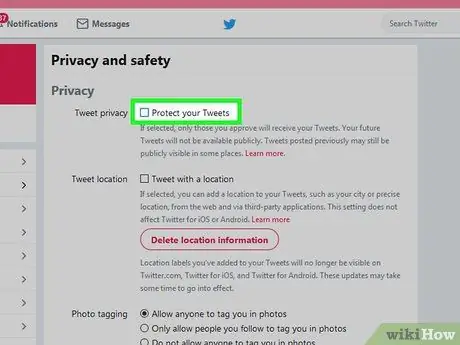
Korak 5. Poništite okvir "Zaštitite svoje tweetove"
Ovo polje se nalazi u odjeljku "Tweet privatnost" pri vrhu stranice.
Ako ovaj okvir od početka nije bio označen, tweetovi više nisu zaštićeni
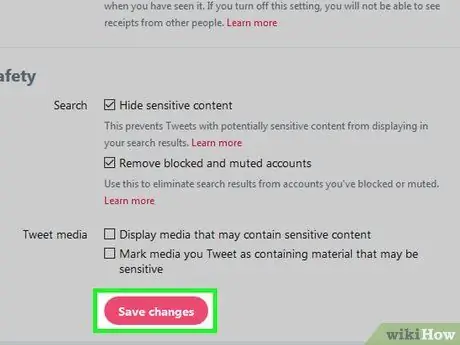
Korak 6. Dođite do dna stranice i kliknite na dugme Sačuvaj promjene
Nalazi se pri dnu stranice. Nakon toga, zaštita tweeta bit će uklonjena s računa tako da svatko može vidjeti vaše tweetove, stare i nove tweetove.
Dio 4 od 4: Uređivanje računa radi ispunjavanja verifikacijskih zahtjeva
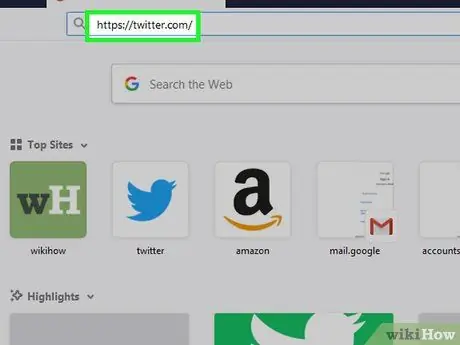
Korak 1. Otvorite Twitter
Posjetite u pregledniku. Nakon toga će se otvoriti stranica Twitter računa ako ste već prijavljeni na svoj račun.
Ako niste prijavljeni na svoj račun, kliknite na dugme “ Ulogovati se ”, Unesite detalje računa (adresa e -pošte/korisničko ime/broj telefona i lozinka), a zatim kliknite na„ Ulogovati se ”.
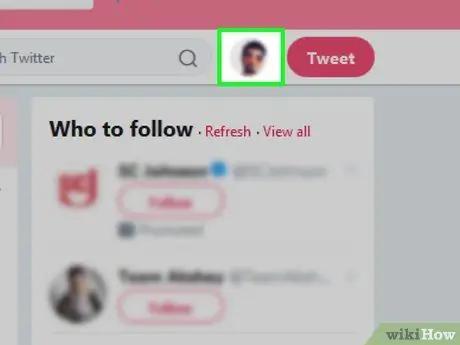
Korak 2. Kliknite na ikonu profila
Ikona kruga s fotografijom vašeg profila pojavit će se u gornjem desnom kutu stranice. Nakon toga će se prikazati padajući izbornik.
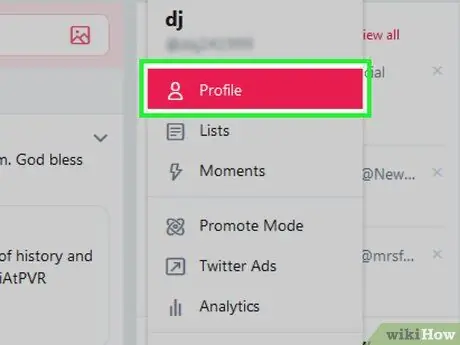
Korak 3. Kliknite Profil
Nalazi se pri vrhu padajućeg menija. Nakon toga će se otvoriti stranica vašeg profila na Twitteru.
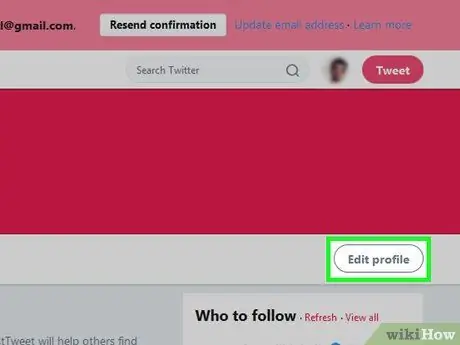
Korak 4. Kliknite Uredi profil
Ova je opcija na desnoj strani stranice profila. Nakon toga, profil će se prikazati u načinu uređivanja ("Uređivanje").
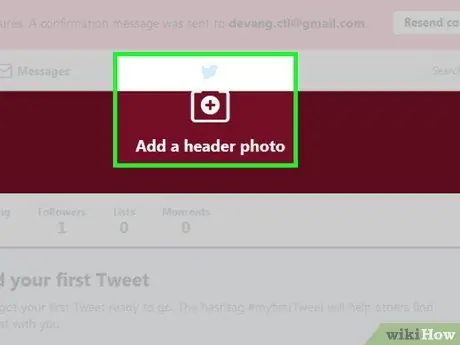
Korak 5. Promijenite fotografiju profila i naslovnicu
Svaku fotografiju možete promijeniti klikom na sliku koju želite promijeniti, odabirom “ Otpremite fotografiju ”U meniju koji se pojavi odaberite fotografiju, a zatim kliknite“ Otvori ”.
- Vaša naslovna fotografija trebala bi vas prikazati u postavci ili postavci koja odražava vašu javnu vrijednost (npr. Fotografija na kojoj govorite na događaju ili nastupate na pozornici).
- Fotografija profila koja se koristi trebala bi izgledati profesionalno (ili barem biti dobrog kvaliteta uz odgovarajuće osvjetljenje).
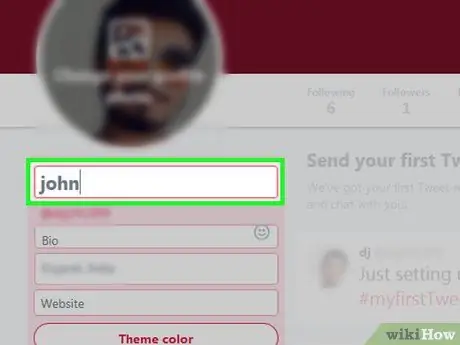
Korak 6. Koristite pravo ime
Na lijevoj strani stranice možete vidjeti ime Twittera u tekstualnom polju. Ako ime Twittera koje koristite nije vaše pravo ime (ili vaša javna ličnost ako ste izvođač ili umjetnik), upišite svoje pravo ime u polje.
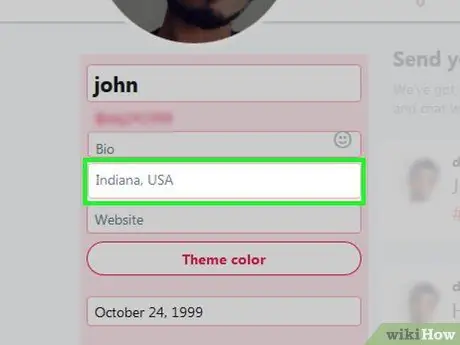
Korak 7. Dodajte određenu lokaciju
Upišite lokaciju u polje "Lokacija" na lijevoj strani stranice. Mnogi ljudi koriste stupac "Lokacija" za označavanje lokacije koja je smiješna ili nema smisla. Međutim, kako bi vaš Twitter račun bio na listi razmatranja pri verifikaciji, morate unijeti određenu lokaciju (npr. Grad ili državu).
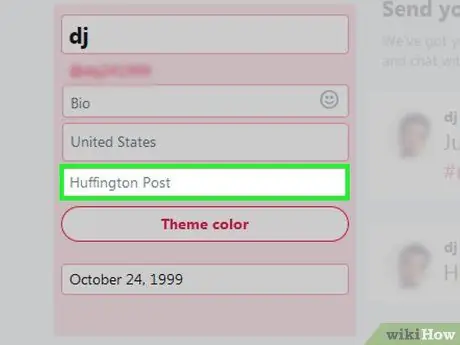
Korak 8. Uključite vezu do web stranice
U kolonu "Web stranica" morate postaviti vezu do svoje najupečatljivije web stranice ili mrežnog postignuća (npr. Stranice profila autora, YouTube kanala ili odredišne stranice za pokretanje).
- Web stranica koju odaberete također mora objasniti zašto ispunjavate uslove za verifikaciju računa. Na primjer, ako imate profil autora na stranici s vijestima (npr. Tirto), morat ćete uključiti vezu do tog profila.
- Najveća mrežna dostignuća uvijek biste trebali koristiti kao web stranicu. Na primjer, ako uspijete imati vlastite publikacije nakon što postanete pisac osoblja, morat ćete ažurirati svoj profil web lokacijom publikacije koju posjedujete.
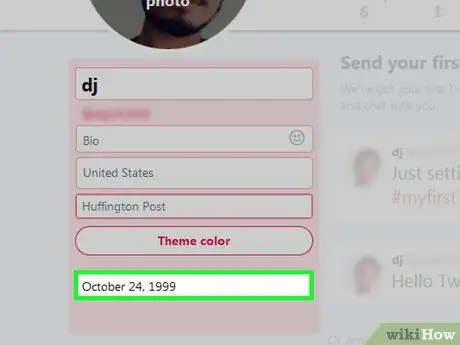
Korak 9. Dodajte datum rođenja
Ove informacije su zapravo više tehničke nego bilo koje druge informacije. Twitter želi osigurati da ima što je moguće više informacija pri određivanju statusa verifikacije. Unesite svoj datum rođenja u polje "Rođendan" na lijevoj strani stranice.
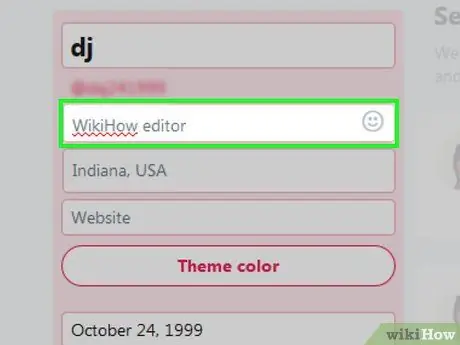
Korak 10. Pokažite svoju biografiju
Unesite svoju biografiju u tekstualno polje ispod svog imena, na lijevoj strani stranice. Vaša biografija je ključni aspekt dokazivanja Twitteru (i vašoj publici) da zaslužujete status potvrde. Osim toga, uneti biopodaci moraju sadržavati sljedeće podatke:
- Vrsta posla ili javne usluge koju obavljate/pružate (opišite svoj račun u nekoliko riječi)
- Oznaka spomena ili profila koja služi kao referenca (na primjer, možete upisati "Editor at @wikihow" umjesto "wikiHow editor" u biografiji)
- Jedno ili dva značajna lična dostignuća (npr. "Direktor u [vašoj kompaniji]")
- Smiješne rečenice (sve dok ne spremaju iz drugih podataka o biopodacima)
- Nije važno želite li "pojačati" svoju ulogu u određenim kontekstima. Na primjer, ako imate „malu kompaniju“sa „vama“kao jedinim zaposlenikom koji radi na uređivanju rada/pisanja drugih ljudi, možete se nazvati „poduzetnikom“ili čak „izvršnim direktorom“ili „direktorom“.
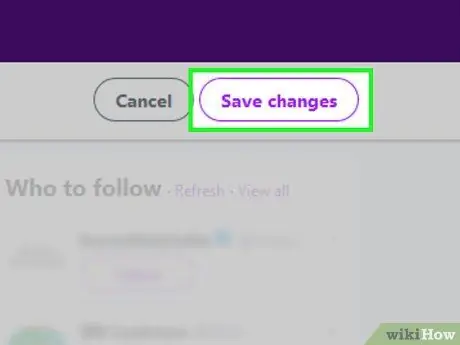
Korak 11. Kliknite na dugme Sačuvaj promene
Nalazi se u gornjem desnom uglu stranice. Nakon toga, promjene će biti spremljene i primijenjene na profil. S vašim profilom optimiziranim za proces verifikacije Twittera, korak ste bliže dobivanju male kvačice pored naziva profila.
Savjeti
- Ako tražite ideje, pokušajte potražiti druge provjerene račune kako biste saznali kako se tim računima upravlja. Najlakši način za to je posjetiti Verified (@verified Twitter račun stranicu) odabirom kartice “ Slijedeći ”, I potražite provjerene korisnike prikazane na popisu korisnika.
- Nakon što je račun potvrđen, možete vidjeti da su neki sljedbenici uklonjeni s vaše liste sljedbenika.
Upozorenje
- Ako su tweetovi zaštićeni, ne možete dobiti verifikaciju računa jer je glavna svrha verificiranog računa skrenuti pažnju publike na javno utjecajne naloge.
- Čak i ako već imate verificirani Twitter račun, drugi ljudi i dalje mogu stvoriti vaše parodijske ili klonirane račune.
- Nemojte dodavati lažnu kvačicu za potvrdu na kraju naslova računa. Osim što drugim ljudima ne izgleda cool, Twitter može suspendirati vaš račun.
- Promjene korisničkog imena mogu rezultirati opozivom značke za potvrdu računa.






